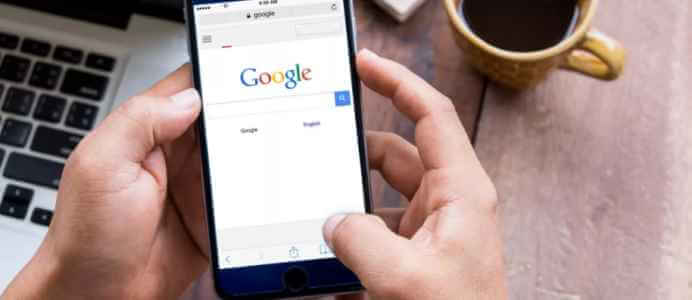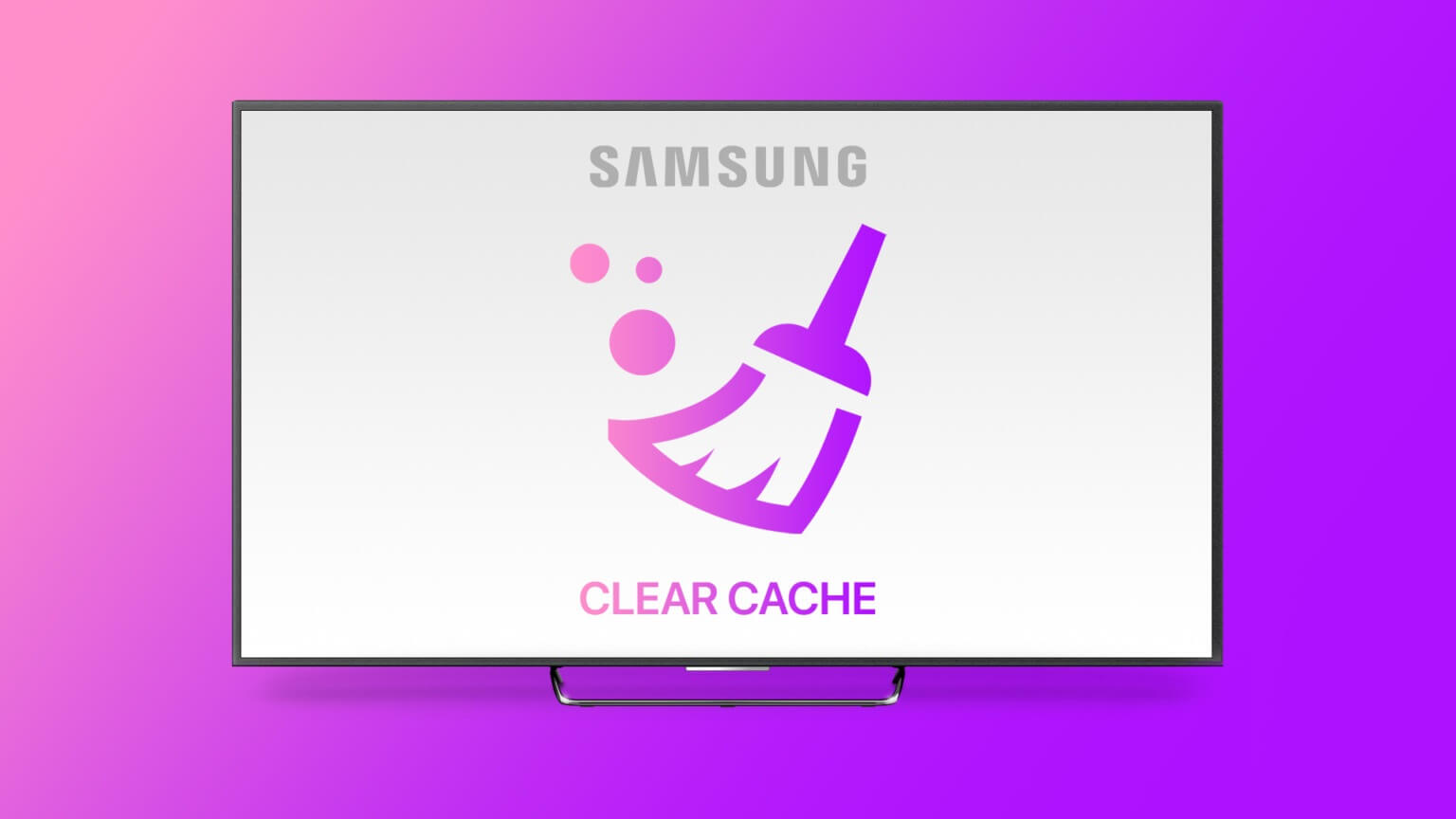É fácil imprimir uma página da Web no navegador Microsoft Edge. Às vezes, você pode ter problemas de impressão. Ao reconectar a impressora, isso não resolverá o problema. Como alternativa, você pode seguir as etapas abaixo para solucionar problemas do Microsoft Edge que não consegue imprimir.

Um erro de impressão pode ocorrer no Microsoft Edge por vários motivos. Você pode ver um erro ao imprimir um arquivo ou, às vezes, a impressora para de responder do nada. Primeiro, verificaremos o verdadeiro culpado aqui - sua impressora, navegador Edge, sistema operacional Windows, drivers desatualizados ou conexão de hardware. Sem mais delongas, vamos começar.
1. Tente imprimir de outro site
Não é possível imprimir uma página da Web se um determinado site da Web contiver ícone, texto ou imagem corrompidos. Você continuará cometendo erros. Você pode mudar para outro site e tentar a função de impressão novamente para confirmar o problema.
Passo 1: De navegador Microsoft Edge , troque para guia diferente E aberto página da web.
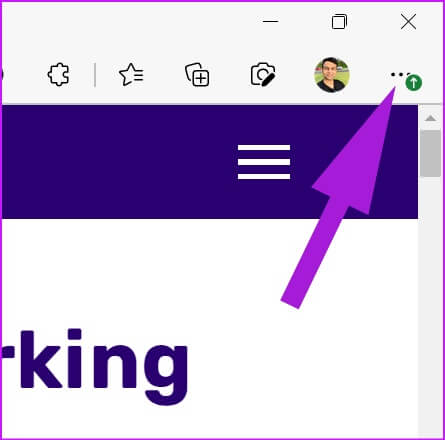
Passo 2: Clique O menu de três pontos No topo e selecione Impressão. Alternativamente, você pode usar Atalhos Ctrl + P (Windows) أو Comando + P (Mac OS).
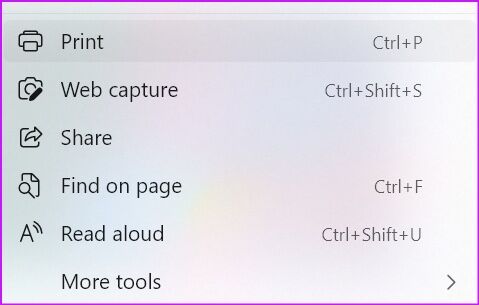
Etapa 3: Localizar Sua impressora favorita e tentar imprimir uma página da web.
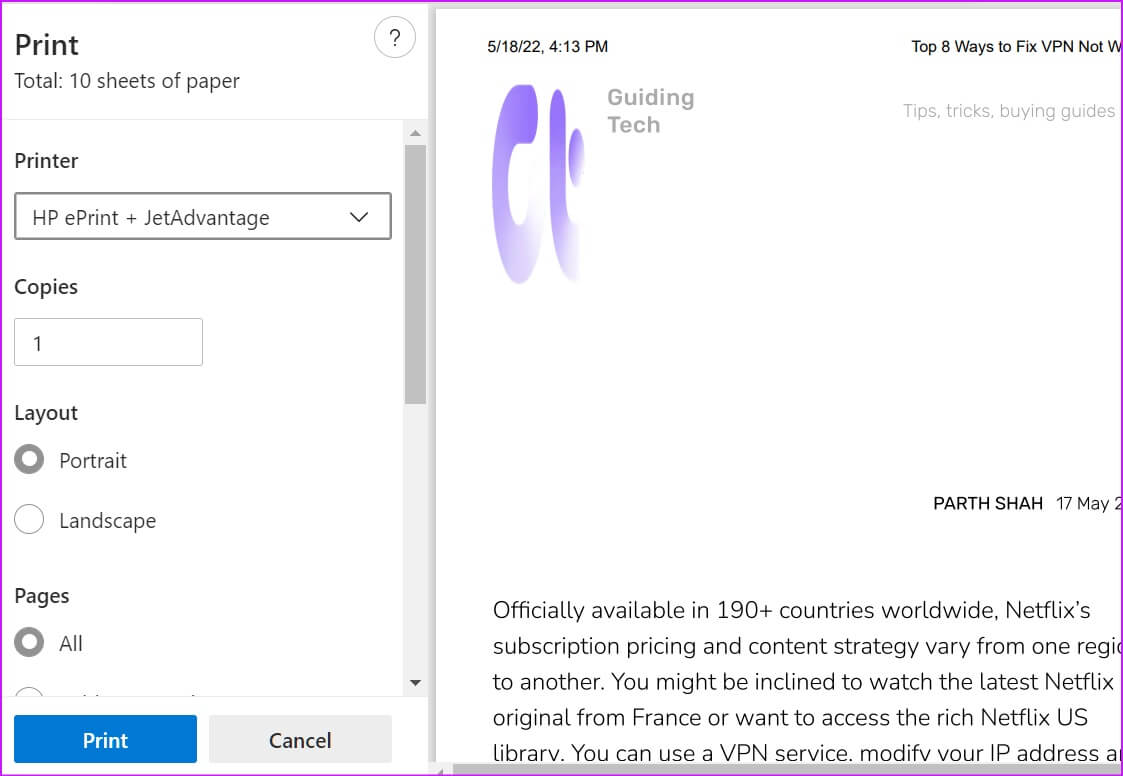
Se a impressão final é esperada, o principal problema está relacionado ao site.
2. Verifique a impressora padrão novamente
Se você selecionar outra impressora como impressora padrão em seu PC ou laptop, o dispositivo continuará a escolher a impressora selecionada para digitalizar páginas da web ou documentos. Você pode selecionar outra impressora na lista de impressão ou alterar a impressora padrão em seu computador.
Passo 1: Com o navegador aberto, selecione três pontos no topo de página da web E clique Impressão.
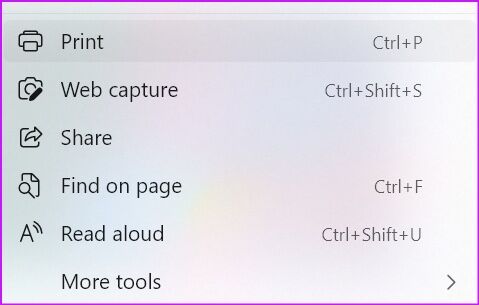
Passo 2: Altere sua impressora preferida de Menu suspenso.

Você não precisa selecionar sua impressora preferida na lista suspensa o tempo todo. Você pode alterar a impressora padrão em seu computador e o Microsoft Edge continuará a usá-la para imprimir documentos.
Passo 1: Clique em Tecla Windows + I لفتح Configurações do Windows.
Passo 2: vamos para Lista de Bluetooth e dispositivos.
Etapa 3: Localizar Impressoras e Scanners.
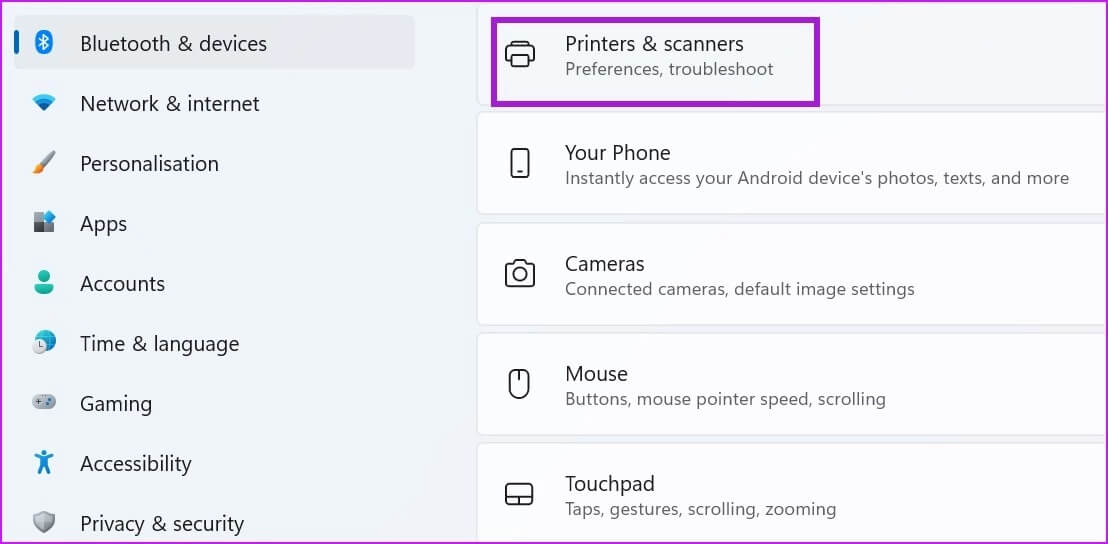
Passo 4: Clique a impressora que você deseja usar.
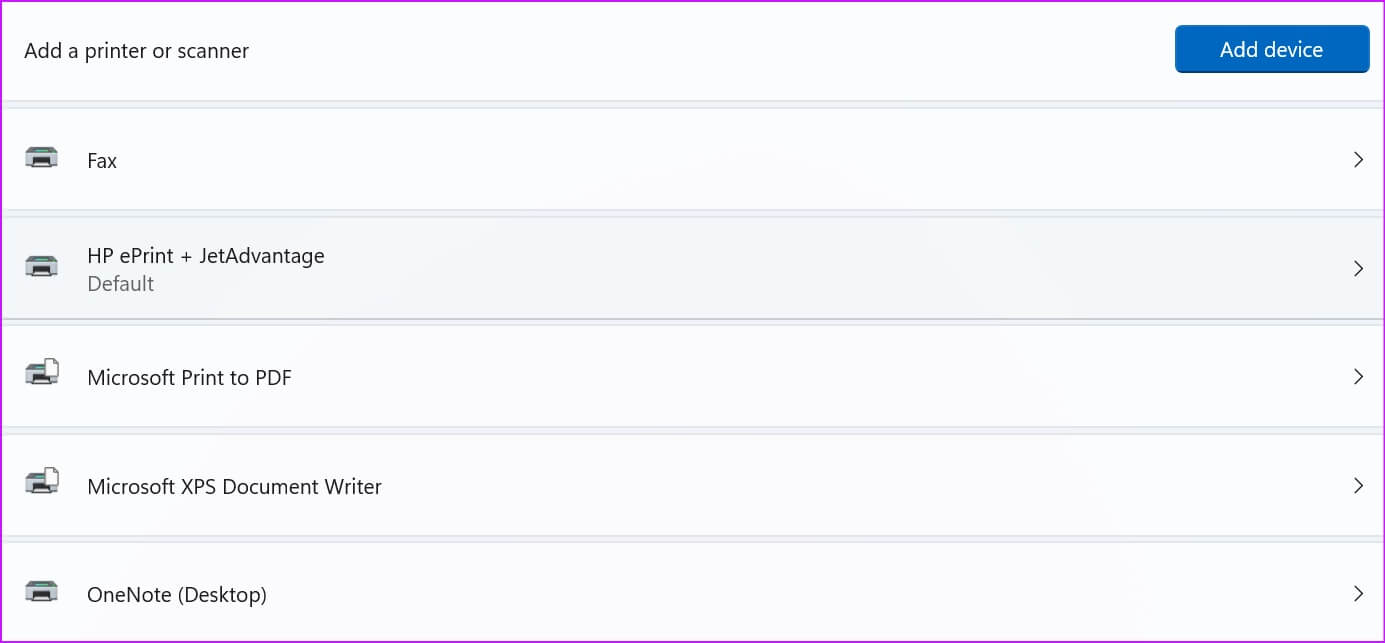
Passo 5: Localizar definir como padrão da lista a seguir.
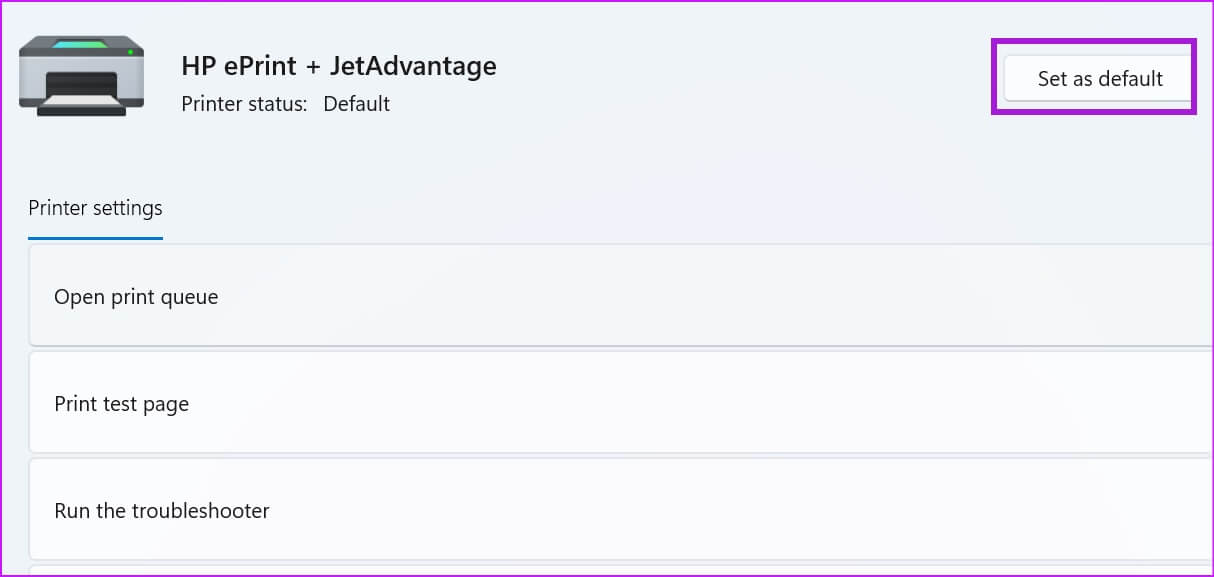
3. Teste a impressão de outro aplicativo
يمكنك Abra o Microsoft Word ou outro aplicativo do Windows e tente imprimir um documento. Se você ainda estiver tendo problemas para imprimir, sua impressora é a principal culpada aqui. O Microsoft Edge funciona perfeitamente bem. Você precisa solucionar problemas da impressora em seu computador.
4. Opere e repare a impressora
Quando você tenta imprimir uma página da Web por meio do Microsoft Edge, a impressora conectada para de responder. Você pode executar o solucionador de problemas integrado no Windows 11 e corrigir falhas de impressão.
Passo 1: Clique em Tecla Windows + I atalho para abrir Menu de configurações No seu computador.
Passo 2: Localizar O sistema na barra lateral esquerda.
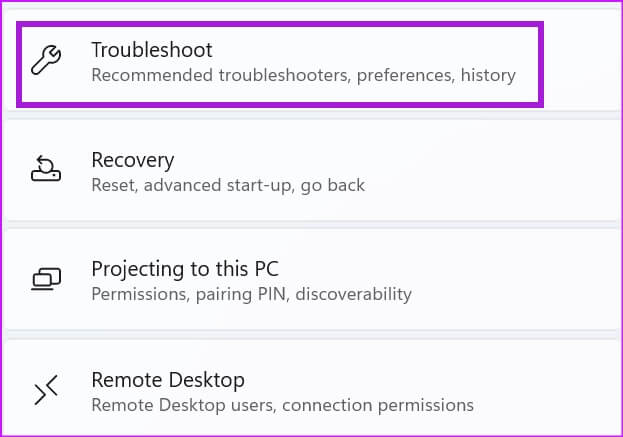
Etapa 3: Clique Solucionador de problemas E definir Outras ferramentas de solução de problemas da lista a seguir.
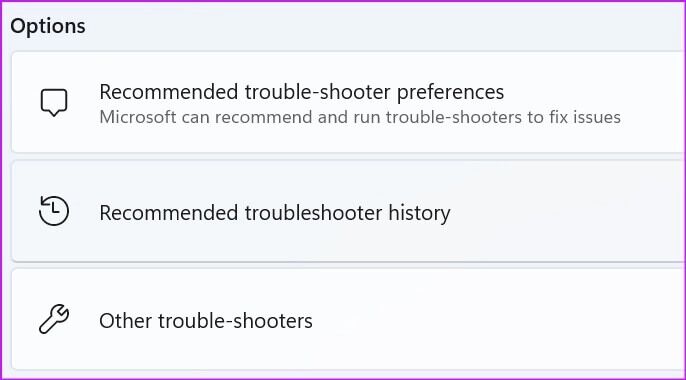
Passo 4: Corre Solucionador de problemas da impressora deixar Windows Ele diagnostica o problema.
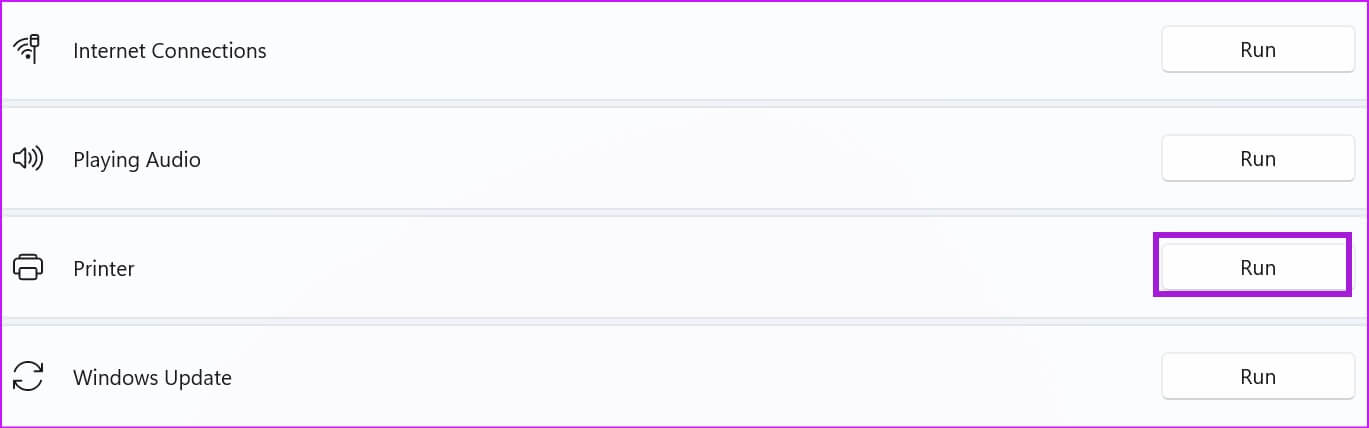
Você também pode solucionar problemas de uma impressora específica. Você precisa usar o painel de controle para isso.
Passo 1: Clique em Chave do Windows E procure painel de controle. Clique em Entrar E aberto A aplicação.
Passo 2: Localizar Visualizar dispositivos e impressoras.
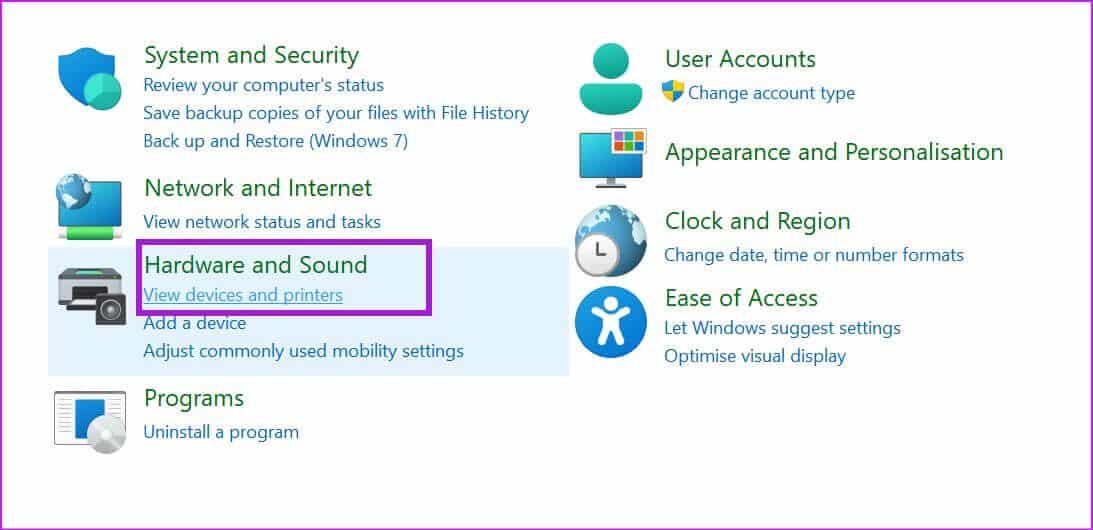
Etapa 3: Clique com o botão direito impressora padrão.
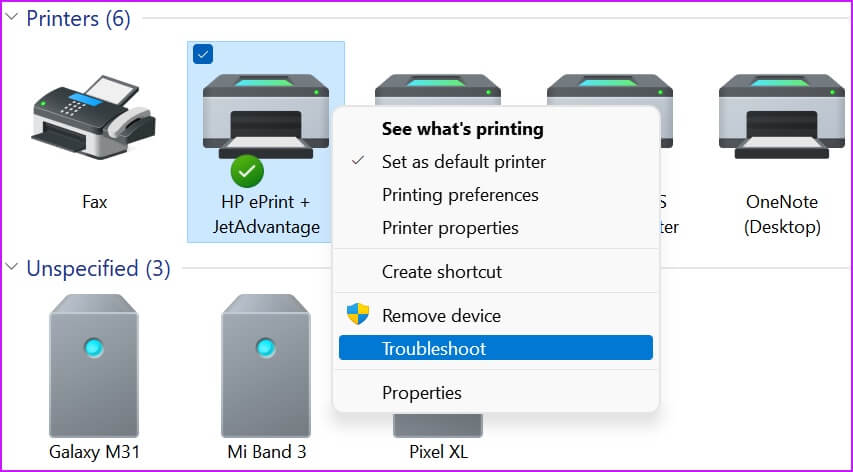
Passo 4: Selecione Solução de problemas no menu de contexto e o Windows executará um solucionador de problemas para a impressora selecionada e corrigirá quaisquer problemas.
5. Reinstale os drivers da impressora
Drivers de impressora corrompidos podem causar problemas com a funcionalidade de impressão no Microsoft Edge. Você precisa reinstalar os drivers da impressora no menu Gerenciador de dispositivos e tentar novamente.
Passo 1: Clique com o botão direito nele Chave do Windows E aberto Menu do gerenciador de dispositivos.
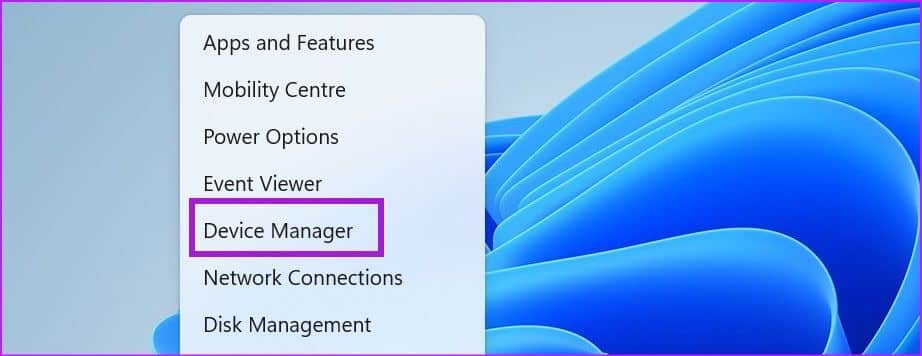
Passo 2: Olhe para Lista de filas de impressão e expandi-lo. Clique com o botão direito em impressora padrão para o computador e selecione Desinstale o dispositivo.
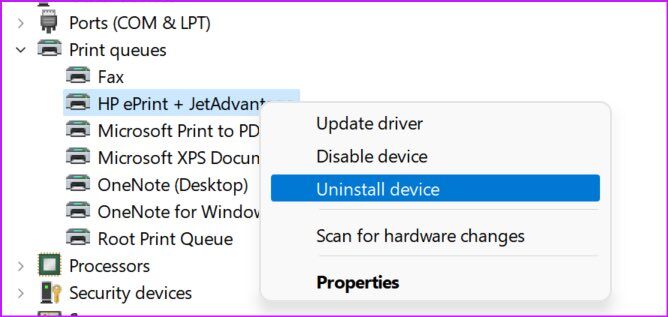
Confirme sua decisão e reinicie o computador (o sistema fará o download dos drivers relevantes durante o processo de reinicialização).
6. Tente outro navegador
Às vezes, você pode perceber que o Microsoft Edge falha ao carregar a caixa de diálogo de impressão. Você pode tentar novamente, mas pode abandonar o navegador e usar outra alternativa do Chromium no Windows se o problema persistir.
Navegadores populares baseados no Chromium Eles são Google Chrome, Brave, Opera e Vivaldi. Escolha um e tente imprimir uma página da web a partir dele.
Aproveite a impressão suave
Se nenhum dos truques funcionar, você pode desligar seu computador de mesa ou laptop, desconectar a impressora e desligá-la. Comece tudo do zero e tente a sorte com a tipografia. Qual truque de solução de problemas funcionou para você corrigir o problema do Microsoft Edge de imprimir? Compartilhe seus resultados com nossos leitores nos comentários abaixo.